Изпълнител на Antimalware Service - какъв е този процес и как да го деактивирате в Windows 10?
Не, разбира се, добре е Windows да се грижи за сигурността на данните. Но услугата за изпълнение на услугата Antimalware се изпълнява по някакъв начин твърде натрапчиво. Какъв е този процес, малко предполагам. Въпреки това, той може да бъде изключен съвсем просто.
Изпълнител на услугата Antimalware: какво е в общ смисъл?
Грубо казано, този вграден аплет на Windows системите не е нищо повече от вградено средство за защита от външно влияние.
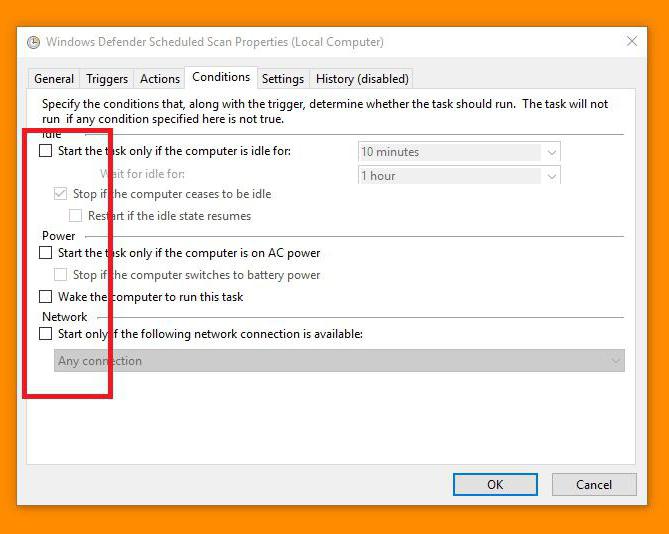
С други думи, това е общ антивирус, интегриран в операционната система, който се държи доста неадекватно в някои ситуации. По-специално, той може да блокира изпълнението на някои инсталирани програми, които се очаква да бъдат инсталирани, което причинява много неудобства само защото системата може да ги разпознае като потенциално опасни, въпреки че те са заредени от надеждни източници и проблеми за операционната система като цяло. представлявате.
За какво служи тази услуга?
Какъв вид процес за изпълнение на услугата за защита срещу зловреден софтуер се подразбира в този случай? Самата услуга работи като вид блокер, който работи със системата. Няма възможност да я деактивирате при автоматично стартиране. Този процес е отговорен, както вече е ясно, за предотвратяване на инсталирането на съмнителен софтуер в компютърните системи, базирани на най-новите версии на Windows. Този инструмент сериозно следва потребителя. И не подценявайте възможностите му.
Може да се каже за изпълняваната услуга „Antimalware Service“, че тази услуга е процес на предварително антивирусно сканиране, което, между другото, може да предизвика конфликти на ниво допълнително инсталиран антивирусен софтуер. По-нататък по този въпрос.
Изпълнимият Antimalware Service изпълнява процесора: как да деактивирате услугата?
По принцип винаги има два начина за изключване на този процес: деактивиране чрез администриране на системата и изключване чрез планиране на задачите за поддръжка на системата. Има и оптимизатори, които могат да деактивират ненужните услуги в автоматичен режим. За съжаление не в този случай. Няма оптимизирани за Windows помощни програми. Как да деактивирате тази услуга?
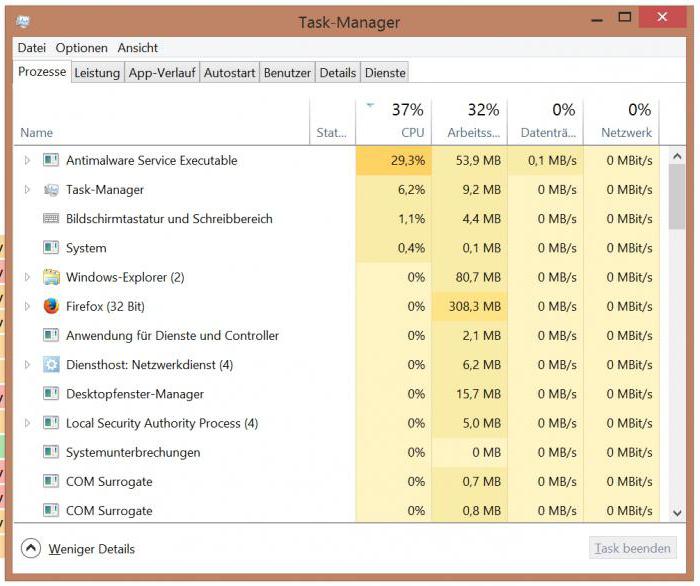
За да започнете, трябва да стартирате същия “Task Manager”. Можете да го извикате чрез стандартната комбинация от три пръста или чрез въвеждане на низа taskmgr в конзолата Run (“Run”). На свой ред, тя започва с комбинация от Win + R.
В активните процеси на съответния раздел, услугата за изпълнение на услугата за защита срещу зловреден софтуер Windows 10 може да не е видима, тъй като се отнася до системни процеси. Но в Windows, когато се обадите на конзолата, можете незабавно да филтрирате процесите, като просто щракнете върху колоната на филтъра с приоритет за използване на CPU или RAM.
Как да забраните? Достатъчно е да направите принудително изключване, за да деактивирате услугата в момента. Но това не е всичко. Струва си да се спрем на друг аспект, свързан с изпълнимия файл на Antimalware Service. Какво е този процес е повече или по-малко ясно. И при кратко изключване всичко изглежда ясно. Но е необходимо да се деактивира, така че процесът да не се стартира отново, когато системата се рестартира.
Да, и още нещо. Когато наблюдавате използването на процесора, първо се препоръчва да се прекратят всички процеси, дори и тези, които се стартират автоматично със системата. И така нареченият "защитник", както се оказва, няма нищо общо с отбраната (без значение кой го твърди). Той само блокира стартирането на приложения или инсталатори, без да брои възникналите активиращи файлове като KeyGen.exe или нещо подобно.
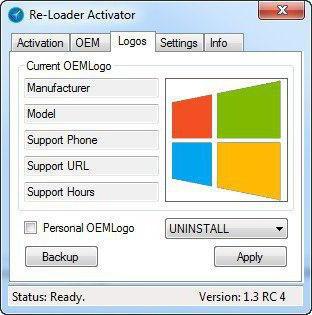
Като цяло, генераторите на Kay са специфична област от програмируеми аплети за активиране на софтуера и всеки вид антивирусна програма обикновено идентифицира такива файлове като потенциално опасни или обобщава, че използването им може да навреди на системата. Както вече беше разбрано, не е така. В този смисъл инструментът на Windows не е изключение. Вярно е, че работи някак kosoboko. Изненадващо е, че разработчиците включиха тази услуга в стандартния пакет и в действителност това може да предизвика конфликти дори на нивото на инсталирания антивирусен пакет, който, за съжаление, не е рядкост. И това не е най-сериозният проблем. Но обратно към метода за деактивиране и деактивиране на тази услуга.
Как да деактивирате процеса чрез настройките на Windows Defender
В най-простия случай изключването се извършва чрез ръчно завършване на процеса. Но това не е достатъчно! За да го деактивирате при следващо рестартиране, трябва да използвате поне планиране на услугата или да промените ключовете и записите в регистъра. Но можеш да го направиш и без него.
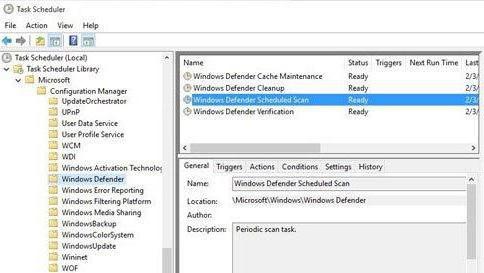
Първо, в “Task Manager” трябва да спрете процеса MSMPENG с посочения изпълним файл на EXE формата. След това ще трябва да отидете в "Контролен панел", в който ще трябва да използвате административния раздел, където има връзка за стартиране на услугата Планировчик на задачи.
Сега най-важното! В прозореца, който се появява, трябва да слезете в услугата на защитника и да кликнете върху него. След това ще се появят 4 файла, които отговарят за стартирането и работата на този аплет. За тях трябва да направите повикване до контекстното меню и да махнете отметката от всички елементи в раздела за услуги.
Деактивиране на планировчика на задачи
Това е услугата за изпълнение на услугата Antimalware Service. Мисля, че това е малко ясно. А деактивирането на услугата е намалено дори не до спиране на желания процес, а до изключване на Task Scheduler.
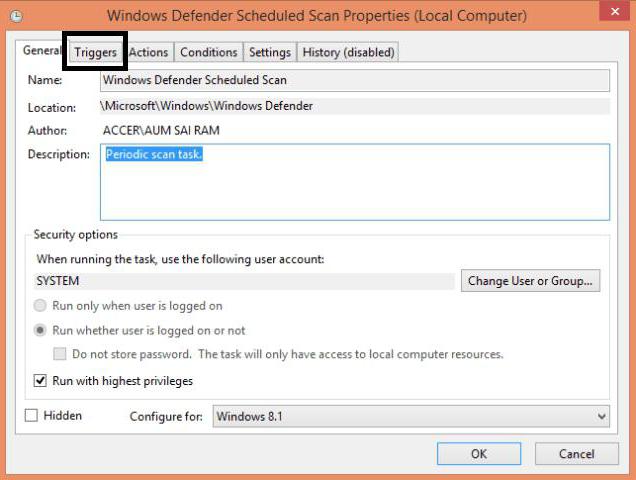
Той трябва да бъде извикан от “Control Panel”, след което се активира параметърът Scheduled Scan. В менюто с двойно кликване е избран прозорецът за настройка на тригерите, където отново трябва да използвате менюто с двойно кликване с последващата инсталация за деактивиране на процеса или стартирането му в редовен режим според графика. Windows Scheduler е интересно, но ненужно нещо за мнозина, тъй като работи в активен режим и използва толкова много услуги, че можете само да предполагате за какви цели ги са включили разработчиците в постоянно функциониращата част на системата.
резултати
Както можете да видите, деактивирането на този ресурс в Windows системите далеч не е най-простото. Тук проблемът е, че не всички потребители разбират как се прави това. От друга страна, ако обобщим определен резултат, спирането на процеса е свързано изключително с деактивирането на услугите на Windows системите. Останалото е глупост. Ако автоматичното стартиране на аплета е забранено, няма нищо лошо в това.